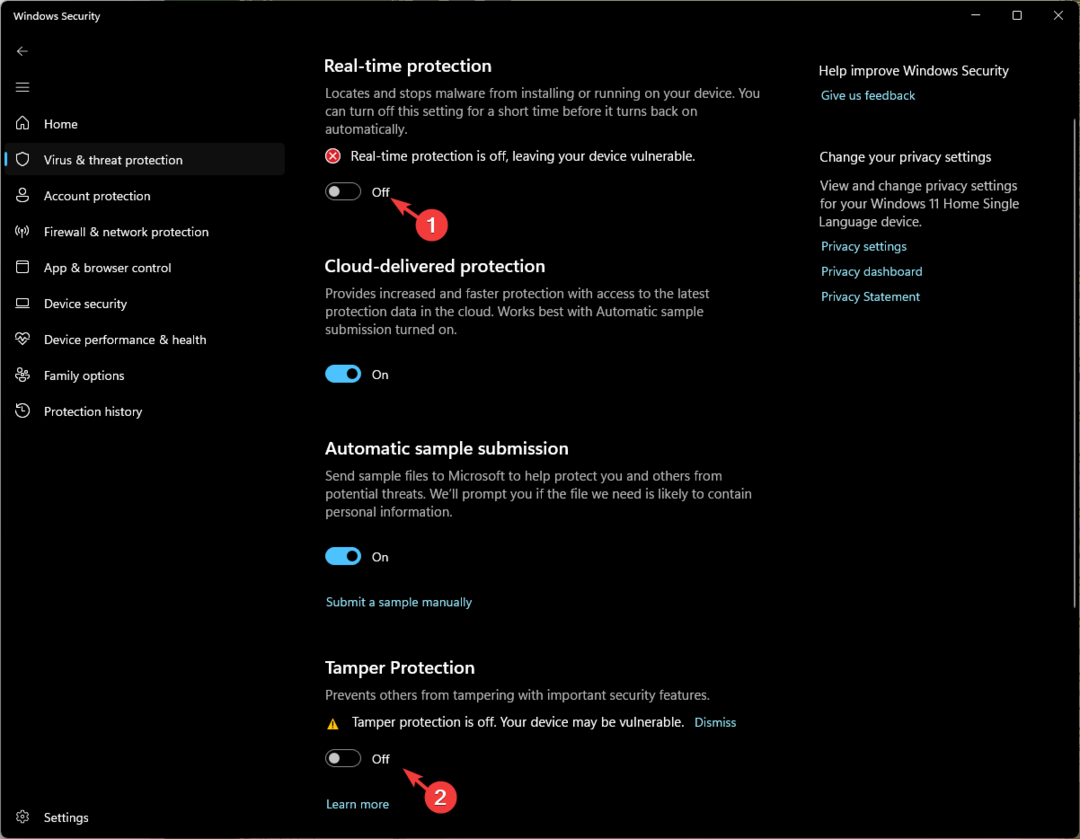- Како узети екране за штампу на Виндовс 11? Једноставније је него што мислите, чак и ако је ово нови ОС.
- У ствари, имајте на уму да ће се све процедуре које су радиле на Виндовс 10 лепо понашати и на овој верзији.
- Једна важна надоградња је алат Снип & Скетцх који ће постепено заменити алат Сниппинг.
- Такође можете да користите траку за игре или наменски тастер Прт Сц да бисте направили снимак екрана у оперативном систему Виндовс 11.

Виндовс 11 откуцаја срца прешла из гласине у званичне вести. За разлику од других тема које имају тенденцију да се испушу када се аура мистерије која их окружује, Мицрософтова потпуно нова ОС заувек нас закачио.
А питања се и даље појављују, једно за другим. На пример, узимање а снимак екрана на Виндовс 11 је нешто о чему сви желимо да знамо више.
Иако Виндовс 11 има много тога да понуди у погледу нових функционалности, изгледа и побољшања интерфејса, његово језгро се не разликује толико од претходника.
То у основи значи да ће све различите методе које су радиле на оперативном систему Виндовс 10 сасвим добро функционисати на оперативном систему Виндовс 11.
Желите да знате како да направите снимак екрана на оперативном систему Виндовс 11? Показаћемо вам 4 различита начина. Дакле, читајте, одаберите свог фаворита и почните да хватате те битне делове информација зачас!
Како се врши снимање екрана на Виндовс 11?
1. Искористите тастер екрана за штампу
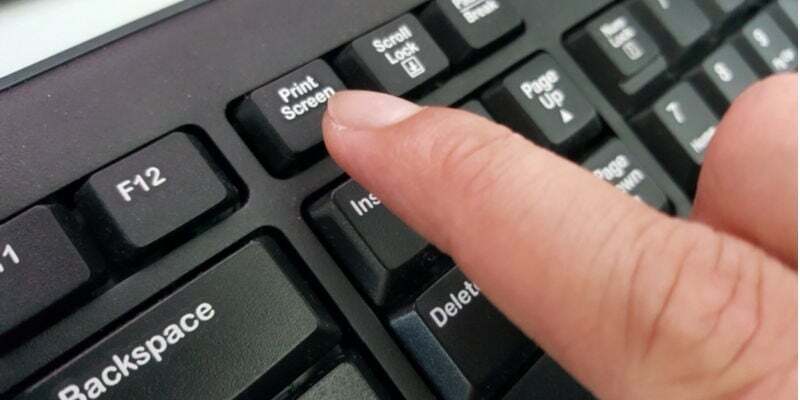
Дугме ПртСц је основна Виндовс функција која је ту да остане. То је наменски тастер на свим Виндовс тастатурама који ће у основи снимити све што је приказано на вашој радној површини у то одређено време. По овом питању, Виндовс 11 се не разликује од свог претходника.
Функција Принт Сцреен може се користити на различите начине у зависности од тога шта желите да постигнете. Дакле, ево како да снимите екране за штампу у оперативном систему Виндовс 11 помоћу тастера ПртСц.
Кључ екрана за штампање
Можете сами користити дугме Принт Сцреен. Имајте на уму да ће овај метод копирати снимак екрана у међуспремник, што значи да ћете изгубити све друге податке који су претходно тамо били сачувани.
Још једна ствар коју овде вреди напоменути је да нећете моћи да изаберете одређено подручје екрана.
Екран за штампу + Виндовс тастери
Ово комбинација тастера такође ће снимити цео екран, али има преокрет. Уместо да копирате снимак екрана у међуспремник, слика ће се сачувати у директоријуму Слике.
Очигледно је да је ово велики плус јер смањује ручне операције, омогућавајући вам на пример снимање екрана у брзом низу.
Принт Сцреен + Алт тастери
За разлику од претходне 2 методе, овај ће вам омогућити да направите снимак екрана активног прозора уместо целог екрана.
Међутим, ова погодност кошта. Датотека се не чува аутоматски и мораћете да користите посредничку апликацију као што је Паинт, на пример, да бисте прво налепили, а затим сачували слику.
2. Држите се Алата за изрезивање
- Притисните Виндовс + С. или потражите алатку за изрезивање у Мени Старт.
- Отворите апликацију и кликните на Моде. Видећете различите опције (Правокутни исечак, Виндовс исечак, исечак слободног облика и исечак целог екрана).
- Изаберите жељени режим и кликните на Нова дугме.
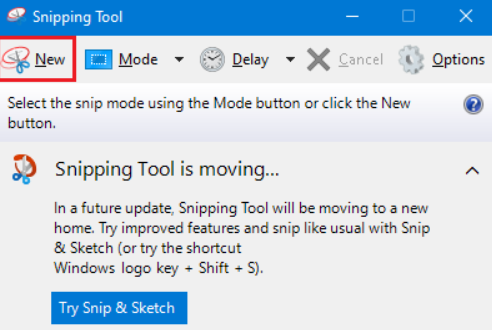
- Помоћу миша одаберите своје подручје интереса.
- Алат ће аутоматски пренети снимак екрана у међуспремник.
- Одавде можете да налепите слику или да је сачувате на рачунару са оперативним системом Виндовс 11.
Алат за изрезивање је практична уграђена апликација коју ћете засад још увек моћи да користите на оперативном систему Виндовс 11. Као што сте већ могли прочитати, овај алат ће на крају бити замењен новим.
И ово је само једна од многих функционалности коју је Мицрософт сматрао застарео или неприкладан за нови Виндовс 11.
3. Истражите Снип & Скетцх
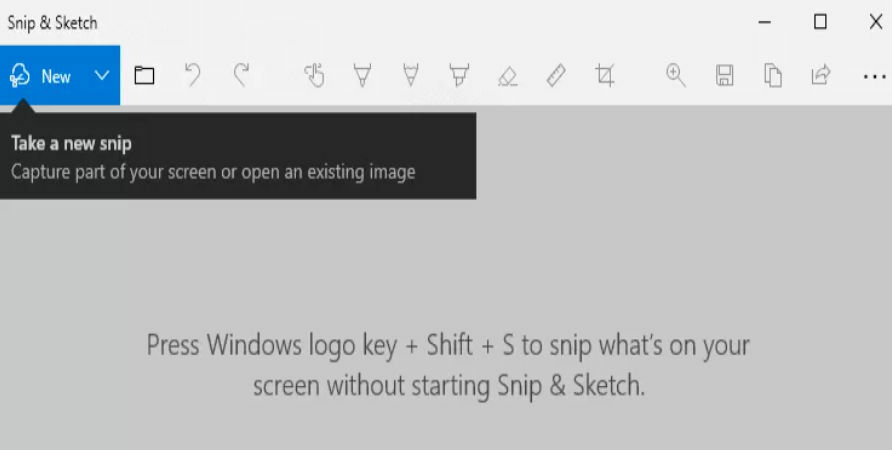
Време је за велико откриће - представљање новог алата Снип & Скетцх који ће постепено заменити алат за исецање. Ако сте очекивали велике разлике, бићете помало разочарани.
Нови алат у основи нуди исте карактеристике као и оригинални. У ствари, изглед је највећа промена са новом апликацијом која нуди углађенији изглед који се стапа са укупним протоком и осећајем модерног Виндовс-а 11.
Другим речима, алат Снип & Скетцх је прилично софистициранија верзија Сниппинг Тоол-а.
Што се тиче функционалности, имаћете исте режиме који вам омогућавају да изаберете одређено подручје за снимање, као и да копирате у ток међуспремника.
Један значајан додатак је тај што можете да уредите снимак екрана додавањем текста, облика или истицањем директно у прозор за преглед.
Коначно, приступ алатки Снип & Скетцх је једноставан као коришћење ове пречице на тастатури: Виндовс тастер + Схифт + С..
4. Користите траку за игре Ксбок
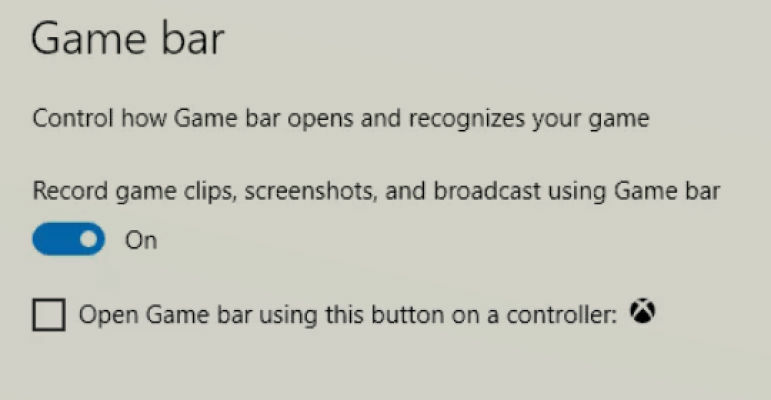
- Притисните Виндовс + Г. комбинација тастера за употребу Гаме Бар или користите Почетак мени да бисте га тражили.
- Када се апликација отвори, кликните икону камере на њеној траци задатака.
- Ово ће снимити цео ваш екран.
Иако је Ксбок Гаме Бар апликација за игре, нуди занимљиве функције снимања које можете применити на шире подручје.
Поред тога, можете га користити за снимање видео записа са вашег екрана баш као што бисте то урадили са независним снимачем екрана. Иако то није специјализовани софтвер за снимке екрана, Гаме Бар ће посао одлично обавити.
Као што видите, неке ствари су се драстично промениле у новом ОС-у, док се друге не толико. Ако желите да додатно истражите тему, ево још детаљно поређење између Виндовс 10 и Виндовс 11 можда ћете уживати.
Коначно, ово су 4 различите методе које треба истражити приликом прављења снимка екрана у оперативном систему Виндовс 11. Који ти је најдражи?
Слободно поделите свој избор са нама и не стидите се да предложите још решења. Дељење је ипак брига, зар не?